Final Cut Pro – Benutzerhandbuch für Mac
- Willkommen
- Neue Funktionen
-
- Einführung in das Importieren von Medien
- Der erste Import
- Dateien während des Imports verwalten
-
- Von Image Playground importieren
- Importieren aus iMovie für macOS
- Importieren aus iMovie für iOS oder iPadOS
- Importieren aus Final Cut Pro für das iPad
- Importieren aus Final Cut Camera
- Importieren aus „Fotos“
- Importieren aus „Musik“
- Aus Apple TV importieren
- Importieren aus Motion
- Importieren aus GarageBand und Logic Pro
- Importieren mithilfe von Arbeitsablauferweiterungen
- Aufnehmen in Final Cut Pro
- Speicherkarten und Kabel
- Unterstützte Medienformate
- Formate von anderen Anbietern mit Medienerweiterungen importieren
-
-
- Einführung in die Wiedergabe
- Medien wiedergeben
- Medien überfliegen
- Medien im Ereignis-Viewer wiedergeben
- Zwei Videobilder vergleichen
- Medien auf einem externen Display wiedergeben
- Einzoomen in den Viewer
- Wiedergabequalität steuern
- Überlagerungen im Viewer verwenden
- Rendern im Hintergrund
- Wiedergeben von Slow-Motion-Clips
-
-
- Schneiden – Einführung
-
- Einführung in das Hinzufügen von Clips
- Bewegen von Clips in die Timeline
- Anhängen von Clips an das Projekt
- Clips einfügen
- Clips verbinden
- Clips überschreiben
- Ersetzen von Clips
- Hinzufügen von Standbildern
- Standbilder erstellen
- Nur Video oder Audio eines Clips hinzufügen
- Clips aus Projekten entfernen
- Clips auf „Solo“ setzen oder deaktivieren
- Ausgangsclip eines Projektclips suchen
- Clips in der Timeline anordnen
-
- Scrollen in der Timeline
- Vergrößern und Verkleinern der Anzeige in der Timeline
- Darstellung von Timeline-Clips ändern
- Objekte in der Timeline einrasten
- Im Projekt navigieren
- Mithilfe des Timecodes navigieren
- Quellen- und Projekt-Timecode anzeigen
- Projekt im Timeline-Index anzeigen
- Clips mit duplizierten Bereichen anzeigen
- Verwackeltes Videomaterial korrigieren
-
- Einführung in Effekte
-
- Übergänge – Einführung
- Übergänge erstellen
- Hinzufügen von Übergängen und Überblendungen
- Übergang schnell mit einem Tastaturkurzbefehl hinzufügen
- Festlegen der Standarddauer für Übergänge
- Entfernen von Übergängen
- Anpassen von Übergängen in der Timeline
- Anpassen von Übergängen im Informationsfenster und im Viewer
- Jump Cuts mit dem Übergang „Fließen“ zusammenführen
- Anpassen von Übergängen mit mehreren Bildern
- Anpassen von Übergängen in Motion
-
- Integrierte Effekte – Einführung
- Vergrößern, Verkleinern, Bewegen und Drehen von Clips
- Bildausschnitt mit „Intelligent Anpassen“ ändern
- Trimmen der Ränder eines Videobilds
- Beschneiden von Clips
- Schwenken und Zoomen in Clips
- Ändern der Clipperspektive
- Arbeiten mit integrierten Effekten
- Entfernen von integrierten Effekten
-
- Einführung in Clipeffekte
- Videoeffekte hinzufügen
- Hinzufügen von Standardvideoeffekten
- Anpassen von Effekten
- Ändern der Reihenfolge von Clipeffekten
- Kopieren von Effekten zwischen Clips
- Effekte umbenennen
- Sichern von Voreinstellungen für Videoeffekte
- Keyframes kopieren und einsetzen
- Reduzieren des Videorauschens
- Entfernen oder Deaktivieren von Effekten
- Ändern von Effekten in Motion
- Anpassungsclips hinzufügen
-
-
- Einführung in Untertitel
- Ablauf für Untertitel
- Erstellen von Untertiteln
- Importieren von Untertiteln
- Ein- oder Ausblenden von Untertiteln
- Bearbeiten des Untertiteltexts
- Anpassen und Anordnen von Untertiteln
- Formatieren von Untertiteltext
- Erstellen von Untertiteln in mehreren Sprachen
- Konvertieren von Untertiteln in ein anderes Format
- Untertitel exportieren
-
- Einführung in die Multicam-Bearbeitung
- Arbeitsablauf für Multicam-Bearbeitung
- Importieren von Medien für Multicam-Schnitte
- Kameranamen und Kamerawinkel hinzufügen
- Erstellen von Multicam-Clips
- Schneiden und Wechseln von Kamerawinkeln
- Synchronisieren und Anpassen von Kamerawinkeln
- Multicam-Clips bearbeiten
- Multicam-Bearbeitung – Tipps
- Hinzufügen von Handlungen
- Präzisionseditor verwenden
-
- Einführung in das zeitliche Ändern von Clips
- Ändern des Abspieltempos von Clips
- Variable Tempoeffekte erstellen
- Tempoübergänge hinzufügen
- Umkehren oder Zurückspulen von Clips
- Erstellen sofortiger Wiederholungen (Instant Replays)
- Beschleunigen der Clipwiedergabe mit Jump Cuts
- Haltesegmente erstellen
- Zurücksetzen von Tempowechseln
- Anpassen von Bildgrößen und Bildraten
- Verwenden von XML zum Übertragen von Projekten
-
- Einführung in 360°-Video
- Importieren von 360-Grad-Video
- Einstellungen für 360-Grad-Video
- 360°-Projekte erstellen
- Anzeigen von und Navigieren in 360-Grad-Video
- Hinzufügen von 360-Grad-Clips zu Standardprojekten
- Hinzufügen des Effekts „360-Grad-Patch“
- Effekt „Tiny Planet“ hinzufügen
- Teilen von 360-Grad-Clips und -Projekten
- 360-Grad-Video – Tipps
-
- Einführung in Stereovideo und räumliches Video
- Bearbeiten von Stereo- und räumlichen Video – Arbeitsablauf
- Räumliches Video aufnehmen
- Stereovideo und räumliches Video importieren
- Neues Stereovideoprojekt erstellen
- Vorschau für Stereovideo und räumliches Video wiedergeben
- Eigenschaften für Stereovideo anpassen
- Stereo- und räumliches Video bearbeiten
- Exportieren oder Teilen von Stereovideo und räumlichem Video
-
-
- Verfolgung von Objekten – Einführung
- Funktionsweise des Objekttrackings
- Effekt mit einem sich bewegenden Objekt verknüpfen
- Bild oder anderen Clip mit einem sich bewegenden Objekt verknüpfen
- Position eines Tracking-Effektes versetzen
- Objektverfolgung anpassen
- Ändern der Analysemethode für das Tracking
- Manuelles Erstellen von Motion-Tracks
-
- Einführung in die Farbkorrektur
-
- Einführung in Farbkorrektureffekte
- Arbeitsablauf für manuelle Farbkorrektur
- Farbkorrektureffekte hinzufügen
- Entfernen von Farbkorrektureffekten
- Effekt „Farbtafel“ verwenden
- Effekt „Farbräder“ verwenden
- Effekt „Farbkurven“ verwenden
- Verwenden des Effekts „Farbton-/Sättigungskurven“
- Effekt „Farbanpassungen“ verwenden
- Verwenden von Farbvoreinstellungen
- LUTs anwenden
-
- Einführung in das Teilen von Projekten
- Für Apple-Geräte teilen
- Im Internet teilen
- Teilen per E-Mail
- Stereovideo oder räumliches Video teilen
- Stapelfreigabe
- Mit Compressor teilen
- Ziele zum Teilen erstellen
- Metadaten für geteilte Objekte ändern
- Status von geteilten Objekten anzeigen
- Exporte durch gleichzeitige Verarbeitung beschleunigen
-
- Medienverwaltung – Einführung
-
- Informationen eines Clips anzeigen
- Überschreiben der Metadaten eines Clips
- Suchen von Ausgangsmediendateien
- Clips erneut mit Mediendateien verknüpfen
- Projekte und Mediatheken zusammenlegen
- Sicherungskopien von Projekten und Mediatheken erstellen
- Optimierte Dateien und Proxy-Dateien erstellen
- Erstellen eines reinen Proxy-Projekts
- Renderdateien verwalten
- Anzeigen von Hintergrundaktionen
- Kamera-Archive erstellen
- Glossar
- Urheberrechte und Marken

Neuausrichtung von 360°-Video in Final Cut Pro für den Mac
Jeder 360°-Videoclip hat eine native Ausrichtung (die Standardrichtung, in die der Betrachter blickt). Du kannst die Ausrichtung eines 360°-Videoclips ändern, indem du die Parameter für Neigung, Panorama und Rollen anpasst.
Schwenken ist eine Kamerabewegung, bei der sich das Blickfeld horizontal bewegt. Durch Neigen wird das Blickfeld nach oben und unten bewegt. Beim Rollen wird der Blick um eine Achse gedreht, die durch das Kameraobjektiv verläuft. Dadurch ändert sich der Winkel des Horizonts.
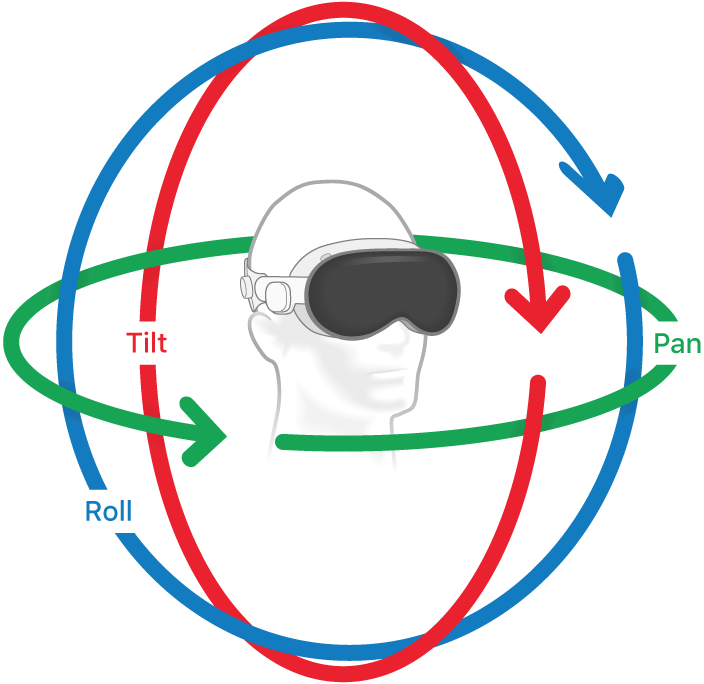
Hinweis: Die hier beschriebenen Einstellungen wirken sich auf die Ausrichtung der Ausgabemediendateien aus, die du aus einem Projekt exportierst. Informationen zur temporären Wiedergabe und Navigation im 360°-Viewer findest du unter 360°-Video anzeigen und darin navigieren.
360°-Ausrichtung im Informationsfenster „Video“ ändern
Erstelle ein 360°-Projekt in Final Cut Pro.
Füge einen 360°-Clip zur Timeline hinzu und wähle den Clip aus.
Platziere die Abspielposition so über dem Clip in der Timeline, dass das Videomaterial deines Clips im Viewer zu sehen ist.
Wird das Informationsfenster „Video“ noch nicht angezeigt, führe einen der folgenden Schritte aus:
Wähle „Fenster“ > „Im Arbeitsbereich anzeigen“ > „Informationen“ (oder drücke die Tastenkombination „Command-4“).
Klicke rechts in der Symbolleiste auf die Taste „Informationen“.

Passe die Parameter im Abschnitt „Neu ausrichten“ unten im Informationsfenster an:
Neigung (X): Die Ansicht wird nach oben oder unten (um die X-Achse) gedreht.
Pan (Y): Die Ansicht wird nach links oder rechts (um die Y-Achse) gedreht.
Rollen (Z): Die Ansicht wird im oder gegen den Uhrzeigersinn (um die Z-Achse) gedreht.
Konvergenz: Der offensichtliche Konvergenzpunkt der Elemente im stereoskopischen Raum wird angepasst, sodass sie als näher oder als weiter entfernt wahrgenommen werden. (Der Parameter „Konvergenz“ wird für stereoskopische Clips angezeigt.)
Während du die Werte im Abschnitt „Neu ausrichten“ des Informationsfensters änderst, wird der Viewer aktualisiert und spiegelt deine Änderungen wider.
360°-Ausrichtung mit dem On-Screen-Steuerelement ändern
Erstelle ein 360°-Projekt in Final Cut Pro.
Füge einen 360°-Clip zur Timeline hinzu und wähle den Clip aus.
Platziere die Abspielposition so über dem Clip in der Timeline, dass das Videomaterial deines Clips im Viewer zu sehen ist.
Führe zum Einblenden des On-Screen-Steuerelements „Neu ausrichten“ einen der folgenden Schritte aus:
Klicke auf das Einblendmenü unten links im Viewer und wählen „Neu ausrichten“.
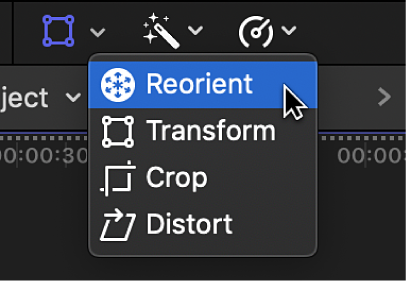
Klicke bei gedrückter Control-Taste auf den Viewer (nicht den 360°-Viewer) und wähle „Neu ausrichten“ aus.
Klicke auf die Taste „Neu ausrichten“
 im Abschnitt „Neu ausrichten“ des Informationsfensters „Video“.
im Abschnitt „Neu ausrichten“ des Informationsfensters „Video“.
Wenn du den Zeiger über den Viewer bewegst, wird der Zeiger zum Steuerelement „Neu ausrichten“. Die Taste „Neu ausrichten“ im Informationsfenster und unten links im Viewer wird daraufhin blau und gibt damit an, dass das Steuerelement „Neu ausrichten“ aktiv ist.
Bewege es im Viewer (nicht im 360°-Viewer), um die Ausrichtung des ausgewählten Clips zu ändern.
Tipp: Soll die Bewegung auf eine Achse beschränkt werden, halte beim Bewegen die Umschalttaste gedrückt.
Beim Bewegen im Viewer werden die Werte im Abschnitt „Neu ausrichten“ im Informationsfenster aktualisiert und spiegeln deine Änderungen wider.
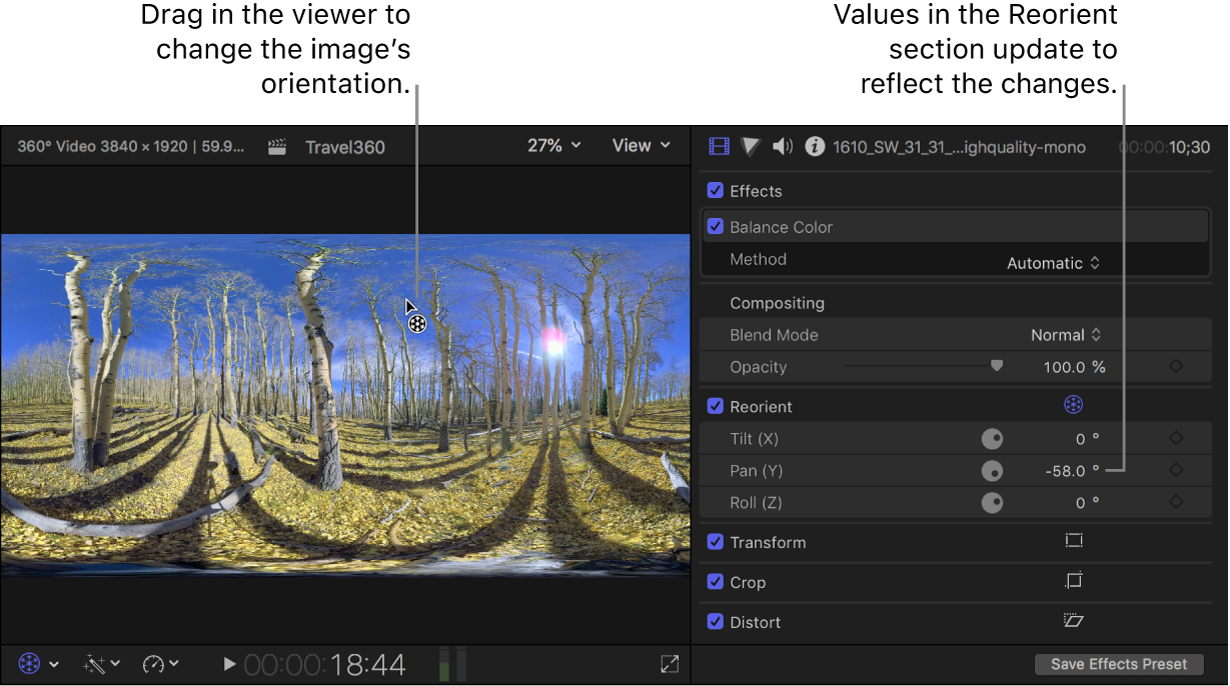
Verwende die Horizont-Hilfslinien, um das Bild neu auszurichten.
Wenn du die Ausrichtung in einem 360°-Videoclip änderst (insbesondere beim Anpassen der Parameter „Neigung“ und „Rollen“), besteht die Gefahr, dass du die Horizontlinie aus den Augen verlierst. Du kannst die Horizont-Hilfslinien im Viewer einblenden, um das Bild leichter neu ausrichten, zentrieren und egalisieren – zum z. B. den Horizont an der X-Achse ausrichten – zu können.
Klicke in Final Cut Pro auf das Einblendmenü „Darstellung“ rechts oben im Viewer und wähle „Horizont einblenden“ im Abschnitt „Überlagerungen“ aus.
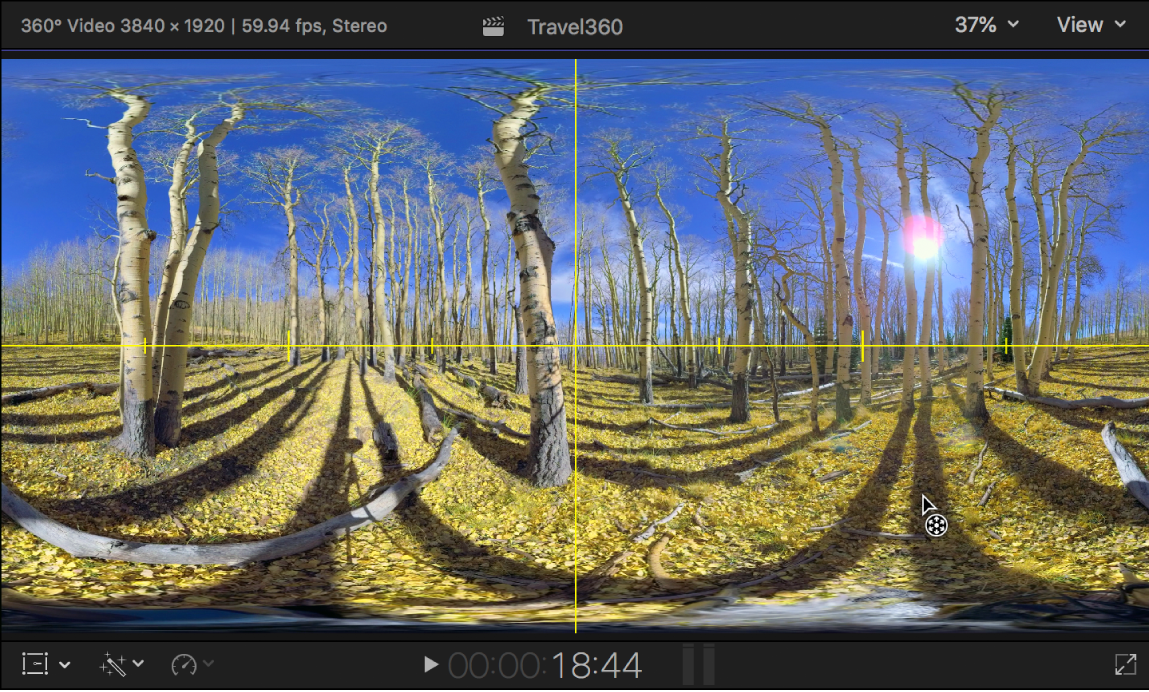
Hinweis: Mithilfe von Keyframes ist es möglich, Änderungen an den Ausrichtungsparametern der Kamera im Zeitverlauf zu animieren, um kinoreife Kamerabewegungen in deinen 360°-Projekten zu erzeugen (siehe Videoeffekt-Keyframes hinzufügen). Da 360°-Video vollständig interaktiv ist und der Betrachter jederzeit darin navigieren kann, ist diese Technik hier eher ungeeignet. Beim Animieren eines 360°-Clips in einem gradlinigen Projekt ist diese Technik möglicherweise besser geeignet. Weitere Informationen findest du unter 360°-Clips zu Standardprojekten hinzufügen.